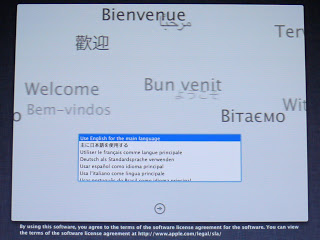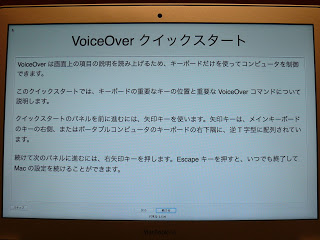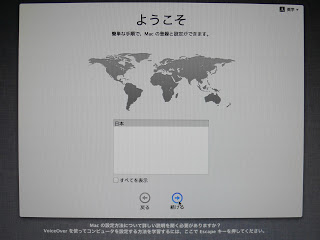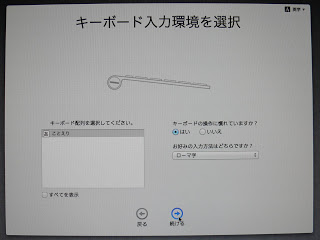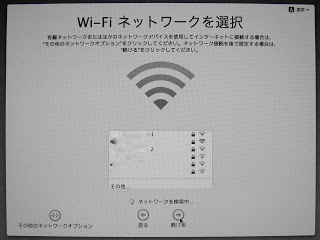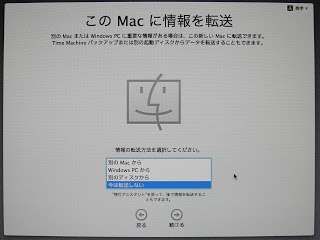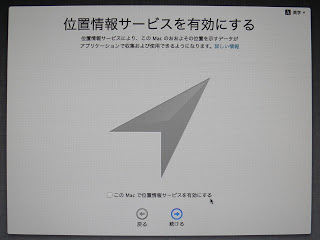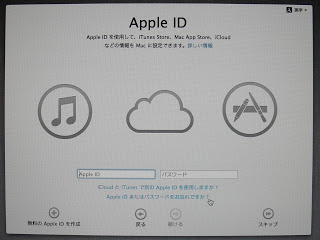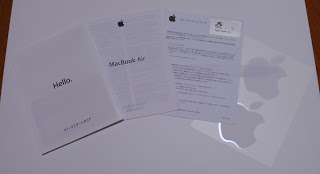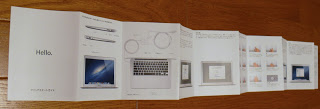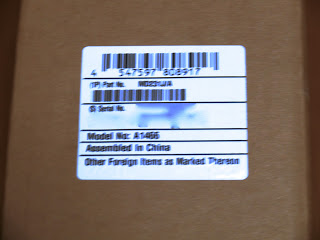月: 2012年9月
MAC未経験者が、MacBook Airを買ってみた(5)
電源キーを押すと、ボン!と起動音がして、言語選択画面が表示される。
セットアップはWindowsやLinuxと大差ない。
放っておくといきなり喋りだす。
タッチパッドを軽く叩いてクリック!
前回も書いたが、クリックできない
何画面かはキーボード(tab,矢印,enter)で操作したが、途中でさらに押し込むとクリックできることを発見。
Windowsでの右クリックは2本指でのクリック。
設定でタップしてクリックできるんだけど、標準設定ではそうなっていない。
日本語入力はかなキーを押して、英数に戻すときは英数キー。
Windowsの方もそういう設定にすれば、kekkoubennrikamo、、、っていう状況が少なくなっていいかも。
キーボードに関して言うと、BackSpaceはない。でも、deleteキーがBackSpaceの挙動をする。
capsキーのLEDが光る。
ファンクションキーはそのまま押すと、ボリュームの変更などの特別な機能が発動。fnキーを押しながらでファンクションキーの役目。設定で変えることも可能。ちなみにlenovoも初期設定ではそうなってた。
Option+zでΩが入力できる。というのを間違って入力して発見。その他のキーも試してみるが、覚えるほどの入力頻度ではないので、「おーむ」で変換すれば良いな。
キーボードのバックライトの明るさは調整可能。消すこともできた。
ただ、モニター背面のリンゴマークは光ったまんまで消せない。
電気がもったいないと思ったが、モニターのバックライト照明が漏れてるだけみたい。
じゃあ、セットアップしていこうか。
MAC未経験者が、MacBook Airを買ってみた(4)
そういえば会社のlenovoの画面には、うっすらとキーボードの擦り傷が付いてるな。
キーボード、タッチパッドはこんな感じ。
キーピッチが広めなのか、ちょっとタイピングしにくい。測ると1.9mm。
タッチパッドは今や標準のマルチタッチ。
物理的にクリックすることもできるが、タッチパッドの奥側は固定されていて、手前側のみクリック可能。真ん中ぐらいだと案外力が必要。
さらに標準の設定では、タップをクリックとしてくれないので、セットアップ途中までクリックできることに気づかなかったのは内緒。
キーボード右上のお馴染みマークを押して電源オン!
MAC未経験者が、MacBook Airを買ってみた(3)
PC本体を取り出すと、、、mac本体を取り出すと、付属品が姿を現す。
電源ケーブル関係と、説明書類。
LEDが点灯する。
ちなみに、両面に共に同じデザイン。
今流行のどっちでも。
状態によってLEDの色が変わるみたい。
オレンジのライトは充電中、
グリーンのライトは充電完了。
さらにケーブルにはループを作って、もしものときに衝撃が伝わらないように。
どんだけ。。。
MAC未経験者が、MacBook Airを買ってみた(2)
段ボールにはシリアルの書かれたシール。
写真はブレまくりだが、JANコード(4547597808917)と型番(MD231J/A)とシリアル番号とモデル番号(A1466)
組み立ては安心の中国。